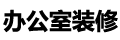随着科技的发展,电脑和电视之间的连接变得越来越简单。许多人希望将电脑上的内容无缝地投屏到电视机上,以便在大屏幕上享受更好的视听体验。本文将介绍一下电脑怎么投屏到电视机上,帮助你轻松实现电脑向电视机投屏。
电脑怎么投屏到电视机上
一、使用HDMI线连接
最传统也是最直接的方法就是使用HDMI线。这种方式适合绝大多数的电脑和电视机。
1. 准备HDMI线:确保你有一根HDMI线,连接端口应该与电视机和电脑兼容。
2. 连接电脑和电视:将HDMI线的一端插入电脑的HDMI接口,另一端插入电视机的HDMI接口。通常电视机的HDMI接口在侧面或后面。
3. 选择输入源:打开电视机,使用遥控器选择相应的HDMI输入源。此时,电脑的画面就会通过HDMI线投射到电视屏幕上。
4. 调整显示设置:在电脑上,你可以右键点击桌面,选择“显示设置”,根据需要调整分辨率和显示模式(扩展或镜像)。
二、使用无线投屏技术
随着无线技术的发展,越来越多的设备支持无线投屏。常用的无线投屏技术包括Miracast、Apple AirPlay及Google Chromecast。
1. Miracast投屏:许多Windows系统的电脑支持Miracast。确保电脑和电视都连接在同一个Wi-Fi网络下。在电脑上,按下Win + K组合键,选择电视进行连接,然后按照提示完成投屏。
2. Apple AirPlay:如果你使用的是Mac电脑和苹果电视,可以通过AirPlay实现投屏。在Mac上,点击屏幕右上角的AirPlay图标,选择可用的Apple TV设备,然后按照屏幕指引进行投屏。
3. Google Chromecast:如果你的电视上安装了Chromecast设备,可以通过Chrome浏览器实现投屏。在电脑上打开Chrome浏览器,点击右上角的三个点图标,选择“投射”,然后选择你的Chromecast设备进行连接。
三、使用智能电视应用
许多智能电视自带的应用程序也支持电脑投屏功能,如DLNA、乐播投屏等。
1. 确保设备连接:确保电脑和智能电视连接在同一Wi-Fi网络上。
2. 下载应用程序:在电脑上下载并安装支持投屏的应用程序,如乐播投屏或其他相似软件。
3. 打开应用:启动电视上的投屏应用,将其切换到等待连接模式。
4. 开始投屏:在电脑上,打开投屏软件,选择要投屏到的电视设备,按照提示完成连接。
总结:关于电脑怎么投屏到电视机上相关内容就介绍到这,通过以上几种方法,你可以轻松将电脑内容投屏到电视机上,不论选择有线连接还是无线投屏,关键是要根据自己的设备情况选择最合适的方式,享受无缝连接带来的便利。希望你能在未来的使用中,充分体验电脑投屏到电视机的乐趣!